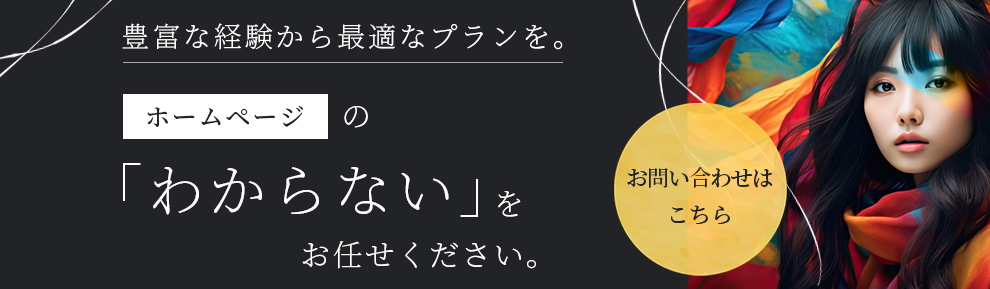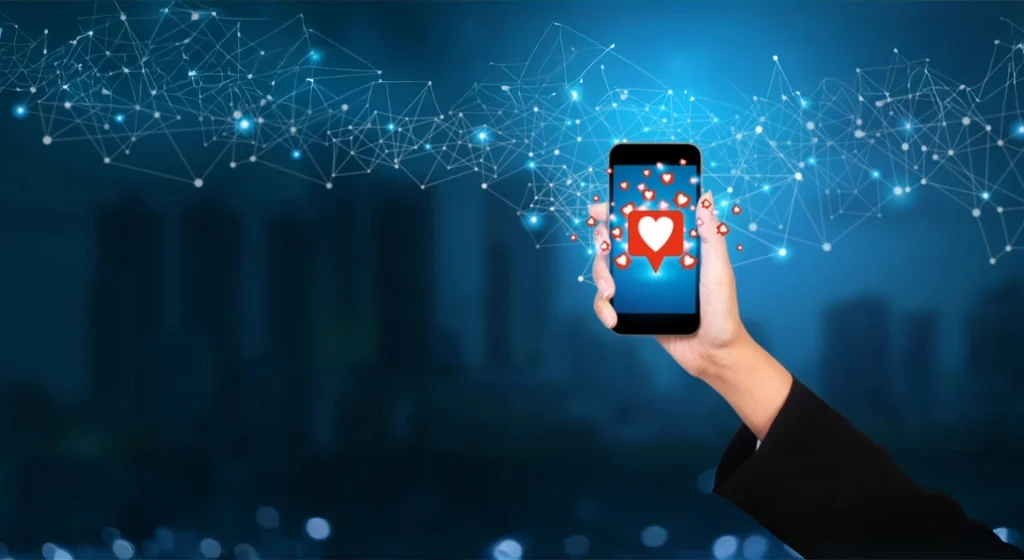-
GA4の使い方 完全マスター:設定から分析、改善までを網羅!
最終更新日:2025年10月22日

RYO ONJI
株式会社CIZRIA代表
Web黎明期より20年以上業界に携わり企業、フリーランスを経て株式会社CIZRIAを設立。700以上のWebサイト制作に携わったことでSEO対策やWebマーケティングへの知識を深める。
「GA4って難しそう…」 そう思っているあなたも大丈夫!この記事では、GA4(Googleアナリティクス4)の使い方を初心者にもわかりやすく解説します。GA4の導入から設定、レポートの見方、データ分析の基本まで、ステップバイステップで解説するので、この記事を読めば、あなたもGA4を使いこなし、Webサイトのアクセス解析ができるようになります。さあ、GA4の世界へ飛び込みましょう!

Contents
GA4とは?
Google Analytics 4(GA4)は、Googleが提供する次世代のウェブサイトおよびアプリ分析ツールです。従来のユニバーサルアナリティクス(UA)から大きく進化し、ユーザー中心のデータモデルを採用することで、より精緻で将来性のある分析を可能にします。本セクションでは、GA4の基本的な概要、UAとの主な違い、そしてGA4で何ができるのかを詳しく解説します。これにより、GA4の全体像を把握し、効果的なデータ活用への第一歩を踏み出しましょう。
GA4とUAの主な違い
特徴 GA4 UA データモデル イベントベース セッションベース ユーザー中心 ユーザーの行動履歴を重視 セッション単位での分析が中心 クロスデバイス/プラットフォーム 複数デバイス・プラットフォームを横断して計測可能 主にウェブサイト中心、クロスデバイス計測は限定的 機械学習 予測機能やインサイトの自動生成 限定的 プライバシー クッキーレス時代に対応、プライバシー保護を強化 クッキーに依存 GA4とは?UAとの違いを解説
Google Analytics 4(GA4)は、従来のユニバーサルアナリティクス(UA)とは根本的に異なるデータモデルを採用しています。UAが「セッション」を基盤としていたのに対し、GA4はすべてのユーザーインタラクションを「イベント」として捉えます。例えば、ページビュー、クリック、動画の視聴、ファイルのダウンロードといった、ウェブサイトやアプリ上でのあらゆるユーザーのアクションがイベントとして計測されます。このイベントベースの計測により、ユーザーがサイトやアプリ内でどのように行動しているかを、より詳細かつ柔軟に追跡できるようになりました。また、UAが主にウェブサイトの分析に特化していたのに対し、GA4はウェブサイトとアプリのデータを統合的に分析できるため、ユーザーが複数のプラットフォームを横断して利用する現代のマーケティング環境に対応しています。GA4は、プライバシー規制の強化やクッキーレス時代への対応も考慮されており、将来的なデータ分析の基盤として設計されています。
GA4でできること
GA4は、その高度な機能により、これまで以上に深いユーザー理解とデータに基づいた意思決定を支援します。 まず、「イベント計測」の柔軟性が飛躍的に向上しました。これにより、ウェブサイトやアプリ上でのユーザーのあらゆる操作を細かく定義し、計測することが可能です。例えば、特定のボタンのクリック数、フォームの送信完了率、動画の視聴完了率などをイベントとして設定し、ユーザー行動のトリガーとなっている要因を特定できます。 次に、「ユーザー属性」の分析も強化されています。GA4は、年齢、性別、興味関心といったデモグラフィック情報に加え、ユーザーがサイトを訪れるきっかけとなったチャネルや、過去の行動履歴を統合的に分析し、より詳細な顧客像を把握できます。 さらに、GA4の大きな特徴の一つが「クロスデバイス計測」です。ユーザーがスマートフォン、タブレット、PCなど、複数のデバイスを横断してサービスを利用した場合でも、同一ユーザーとして認識し、一連の行動履歴を追跡できます。これにより、デバイスごとの分断された分析ではなく、ユーザー体験全体を包括的に把握することが可能になります。 また、GA4は「機械学習」を活用したインサイトを提供します。例えば、購入の可能性が高いユーザー層や、離脱する可能性のあるユーザー層を予測する機能が搭載されており、マーケティング施策の最適化に役立ちます。これらの機能を活用することで、よりパーソナライズされた顧客体験の提供や、コンバージョン率の向上に繋がる具体的なアクションを導き出すことができます。
GA4の導入と初期設定
Google Analytics 4 (GA4) の導入は、ウェブサイトやアプリのパフォーマンスを理解する上で不可欠ですが、初期設定に戸惑う方も少なくありません。本セクションでは、GA4のアカウント作成から、プロパティ設定、そしてデータ収集の基盤となるデータストリームの設定まで、初心者の方がスムーズにGA4を使い始められるよう、具体的な導入手順をステップバイステップで解説します。
GA4アカウントの作成
まず、Google Analyticsのウェブサイトにアクセスし、お持ちのGoogleアカウントでログインします。画面左下の「管理」アイコンをクリックし、「アカウント」列の「アカウントを作成」ボタンを選択してください。次に、アカウント名を入力します。これは組織名や会社名などが一般的です。その下で、Googleアナリティクスのデータ共有設定を確認し、必要に応じてチェックを外してから「次へ」をクリックします。
プロパティの設定
続いて、プロパティの設定を行います。プロパティ名には、ウェブサイトやアプリの名前などを入力します。レポートのタイムゾーンと通貨は、分析結果の表示に影響するため、正確に設定してください。設定後、「次へ」をクリックします。次の画面では、ビジネスの概要として、業種、ビジネス規模、およびGoogleアナリティクスの利用目的を選択します。これらの情報は、Googleが提供するレポートやインサイトのカスタマイズに役立てられます。最後に「作成」をクリックして、プロパティの作成を完了します。
データストリームの設定
データストリームは、ウェブサイトやアプリなどのデータソースとGA4を結びつけるための設定です。管理画面で「データストリーム」を選択し、「ストリームを作成」をクリックします。プラットフォームとして「ウェブ」を選択し、ウェブサイトのURLとストリーム名(例: 自社サイト)を入力します。その下に表示される「拡張計測機能」では、ページビュー、スクロール、離脱クリック、サイト内検索、動画エンゲージメント、ファイルダウンロードといったイベントが自動的に計測されるかを確認・設定できます。通常はデフォルト設定のままで問題ありません。入力後、「ストリームを作成」をクリックすると、データストリームが作成され、「測定ID」(例: G-XXXXXXX)が表示されます。このIDは、ウェブサイトにGA4のタグを設置する際に必要となります。
GA4の基本的な画面の見方
Google Analytics 4 (GA4) は、ウェブサイトやアプリのデータを分析するための強力なツールですが、初めて利用する方にとっては、その画面構成や機能が少し複雑に感じられるかもしれません。このセクションでは、GA4の基本的な画面の見方を丁寧に解説し、主要なメニューがどのような役割を果たしているのかを理解することで、データ分析への第一歩を踏み出せるようにサポートします。迷うことなくGA4を使いこなすための基礎知識を身につけましょう。
レポート画面の概要
GA4のレポート画面は、左側に配置されたナビゲーションメニューと、中央に広がるコンテンツエリアで構成されています。左側のナビゲーションメニューは、サイトやアプリのパフォーマンスを把握するための主要なセクションへとアクセスするための入り口です。例えば、「レポート」セクションでは、ユーザーの行動やコンバージョンに関する様々な指標を一覧できます。また、画面右上には、分析したい期間を指定するための期間選択ツールがあります。これにより、特定の期間のデータを比較したり、トレンドを追跡したりすることが可能になります。「レポート」セクション内には、「ライフサイクル」と「ユーザー」という主要なカテゴリがあり、「ライフサイクル」ではユーザーがどのようにサイトやアプリと関わるかの全体像(獲得、エンゲージメント、収益化)を把握できます。一方、「ユーザー」カテゴリでは、ユーザーの属性(デモグラフィック情報やテクノロジー)に焦点を当てた分析が可能です。これらのレポートを期間選択ツールと組み合わせることで、例えば前月比でのユーザー数の増減や、特定のキャンペーン実施期間中のエンゲージメントの変化などを詳細に分析することができます。
各メニューの機能
GA4の左側ナビゲーションメニューには、データ分析に不可欠な様々な機能が集約されています。それぞれのメニューが持つ役割と主要な機能について、以下にまとめました。
- リアルタイム: 現在アクティブなユーザー数や、ユーザーが現在どのようなページを閲覧しているか、どのようなイベントが発生しているかなどをリアルタイムで確認できます。キャンペーンの効果測定や、サイトの問題を即座に把握したい場合に役立ちます。
- レポート: GA4の中心となるセクションで、ユーザーの獲得、エンゲージメント、収益化といった主要な指標を網羅した標準レポートが提供されています。「ライフサイクル」と「ユーザー」の2つのカテゴリに分かれており、ウェブサイトやアプリの全体的なパフォーマンスを俯瞰できます。
- 探索: 標準レポートでは得られない、より深く、カスタマイズされた分析を行いたい場合に利用します。ファネル分析、経路分析、セグメントの重複分析など、高度な分析手法を用いて、ユーザー行動の隠れたインサイトを発見できます。
- 広告: 広告キャンペーンの成果を測定・分析するための機能が集められています。コンバージョン経路の分析や、広告費用対効果(ROAS)の確認など、広告運用に関わる重要なデータを確認できます。
- 管理: アカウント、プロパティ、データストリームの設定、ユーザー権限の管理、イベント設定、コンバージョン設定など、GA4の基盤となる各種設定を行うためのメニューです。ここで正しく設定を行うことが、正確なデータ収集と分析の前提となります。
GA4の主要なレポート解説
Google Analytics 4 (GA4) は、ウェブサイトやアプリのパフォーマンスを理解し、データに基づいた意思決定を行うための強力なツールです。GA4には多種多様なレポートが用意されており、それぞれのレポートを適切に活用することで、ユーザー行動の深い洞察を得ることができます。本セクションでは、GA4の主要なレポートの種類、それぞれの特徴、そして具体的な見方について解説します。これにより、ページビュー数、セッション数、ユーザー属性といった基本指標を正確に把握し、データから価値あるインサイトを引き出すための基礎を築きましょう。
レポートの種類
GA4で提供されるレポートは、大きく分けて「標準レポート」と「探索レポート」の2種類があります。標準レポートは、あらかじめ定義された形式で基本的な指標を確認できるもので、GA4のダッシュボードから簡単にアクセスできます。一方、探索レポート(旧UAのカスタムレポートや探索機能に相当)は、より高度な分析を可能にする機能です。特定のユーザーセグメントを分析したり、複数の指標を組み合わせて独自のレポートを作成したりする際に活用されます。これらのレポートを理解し、目的に応じて使い分けることが、GA4の効果的な活用への第一歩となります。
リアルタイムレポート
リアルタイムレポートは、現在ウェブサイトやアプリにアクセスしているユーザーの状況をリアルタイムで把握できる機能です。このレポートを見ることで、キャンペーンの効果測定や、ウェブサイトへの突発的なトラフィック増加の原因究明などに役立ちます。具体的には、現在アクティブなユーザー数、ユーザーがどのページを閲覧しているか、どのようなイベントが発生しているかなどを確認できます。例えば、新しいコンテンツを公開した直後に、そのコンテンツへの反応をリアルタイムで確認したい場合などに非常に有効です。リアルタイムのデータは、即時性の高い意思決定をサポートします。
エンゲージメントレポート
エンゲージメントレポートは、ユーザーがあなたのウェブサイトやアプリとどのように関わっているかを詳細に分析するためのレポート群です。ここでは、ユーザーの関心度を示すエンゲージメント率、サイト内での具体的なアクションを把握するイベント数、そして設定した目標達成を示すコンバージョン数などを確認できます。特に注目すべきは「平均エンゲージメント時間」です。これは、ユーザーがアクティブにコンテンツを閲覧していた平均時間を示し、コンテンツの質やユーザー体験の良し悪しを測る重要な指標となります。これらの指標を分析することで、ユーザーが求めている情報や体験を提供できているかを評価し、改善につなげることができます。
ユーザー獲得レポート
ユーザー獲得レポートは、新規ユーザーがどのようにしてあなたのウェブサイトやアプリにたどり着いたのかを理解するためのレポートです。「チャネル」「ソース/メディア」といったディメンションで流入元を分類し、どのマーケティングチャネルが最も効果的にユーザーを獲得しているかを分析できます。特に「初回セッション」に注目することで、新規ユーザーが初めてサイトを訪れた際の流入経路を把握し、新規顧客獲得戦略の最適化に役立てることができます。例えば、特定の広告キャンペーンやSNS投稿からの流入が多い場合、そのチャネルへの投資を増やすといった判断が可能になります。
トラフィック獲得レポート
トラフィック獲得レポートは、セッション単位でユーザーがどこから流入してきたかを分析するためのレポートです。これは、旧Google Analytics(UA)の集客レポートに相当する機能で、ユーザーがサイトに訪れた際の「トラフィックソース」や「チャネルグループ」といった情報を詳細に確認できます。例えば、特定のキャンペーンや広告からのセッションがどれだけ発生しているか、オーガニック検索からの流入はどうかなどを把握し、各チャネルのパフォーマンスを評価するのに役立ちます。セッション数やエンゲージメント率と組み合わせて分析することで、流入経路ごとのユーザー行動の違いを理解し、より効果的な集客戦略を立案できます。
コンバージョンレポート
コンバージョンレポートは、あなたが設定した重要な目標(コンバージョンイベント)がどれだけ達成されたかを確認するためのレポートです。ここでは、コンバージョン数そのものだけでなく、コンバージョン率(CVR)も確認できます。コンバージョン率は、サイト訪問者全体のうち、どれだけの割合がコンバージョンに至ったかを示す指標であり、ウェブサイトの成果を測る上で非常に重要です。例えば、商品購入、問い合わせフォームの送信、資料ダウンロードなどのコンバージョン設定がされている場合、どの流入元やどのページからのコンバージョンが多いかを分析することで、コンバージョン率向上のための施策立案に役立てることができます。
その他のレポートの見方
GA4には、上記以外にも様々な視点から分析できるレポートが用意されています。
- 収益化レポート: Eコマースサイトなどで、商品販売や収益に関する詳細なデータを分析します。収益額、購入数、平均注文額などを確認できます。
- ユーザー属性レポート: ユーザーの年齢、性別、興味関心といったデモグラフィック情報や、地域などの属性データを分析します。これにより、ターゲット層に合わせたコンテンツやマーケティング戦略の最適化が可能になります。
- デモグラフィックレポート: ユーザーの居住地域や言語などのデモグラフィック情報を深掘りします。
- プラットフォームレポート: デスクトップ、モバイル、タブレットといったデバイスごとのパフォーマンスを比較分析します。

GA4で確認できる主要な指標とその意味
Google Analytics 4(GA4)は、ウェブサイトやアプリのパフォーマンスを理解するための強力なツールですが、その分析結果を正確に把握するためには、表示される各指標の意味を正しく理解することが不可欠です。本セクションでは、GA4で頻繁に登場する主要な指標について、その定義と分析における重要性を解説します。これらの指標を深く理解することで、データに基づいたより精度の高い意思決定が可能になります。
ユーザー
GA4における「ユーザー」とは、ウェブサイトやアプリを訪問した個々の訪問者を指します。GA4では、ユーザーをさらに「新規ユーザー」と「リピーター」に分類して計測します。新規ユーザーは、初めてサイトやアプリを訪れたユーザーであり、ブランドの認知度や新規顧客獲得の状況を示唆します。一方、リピーターは過去にも訪問経験のあるユーザーで、顧客ロイヤルティやコンテンツの再訪促進効果を測る指標となります。これらのユーザー区分を分析することで、ターゲット層へのリーチ状況やリピート促進施策の効果を把握できます。
セッション
「セッション」とは、ユーザーがウェブサイトやアプリで行う一連の操作(インタラクション)のまとまりを指します。例えば、ユーザーがサイトを訪問し、いくつかのページを閲覧し、購入手続きを完了して離脱するまでが一つのセッションとカウントされます。GA4では、30分間操作がないと新しいセッションが開始されるという設定がデフォルトです。Universal Analytics(UA)と比較して、GA4ではイベント中心の計測モデルになったため、セッションの定義や計測方法に若干の違いがあります。セッション数は、サイトへの訪問頻度やユーザーの活動レベルを把握するための基本的な指標です。
イベント
GA4の計測の根幹をなすのが「イベント」です。ユーザーのあらゆる操作(ページ閲覧、クリック、スクロール、動画再生、購入など)は、GA4では「イベント」として計測されます。GA4には、標準で自動的に計測される「自動収集イベント」、Googleが推奨する「推奨イベント」、そしてサイトやアプリの目的に合わせて独自に設定する「カスタムイベント」の3種類があります。イベント計測を適切に行うことで、ユーザー行動の詳細な分析が可能になります。特に、コンバージョン設定の基盤となるため、どのようなイベントを計測するかは戦略的に設計することが重要です。自動収集イベントは基本的なユーザー行動を捉え、推奨イベントは一般的なビジネス目標(購入、登録など)に対応し、カスタムイベントで独自のビジネスロジックを計測します。
コンバージョン
「コンバージョン」とは、ウェブサイトやアプリにおける、ビジネス上の成果に繋がるユーザーの重要な行動を指します。GA4では、すべてのイベントをコンバージョンとしてマークアップすることが可能です。例えば、商品の購入、問い合わせフォームの送信、資料請求、会員登録などがコンバージョンとして設定されます。コンバージョン数を確認することで、目標達成に向けたサイトの有効性を定量的に評価できます。また、「コンバージョン率」(CVR)は、セッション数やユーザー数に対するコンバージョン数の割合を示し、サイトのコンバージョン獲得効率を測る重要な指標となります。
その他の指標
- エンゲージメント率: ユーザーがサイトやアプリに積極的に関与したセッションの割合を示します。単なる訪問だけでなく、意味のあるインタラクションがあったかを測る指標です。
- 平均エンゲージメント時間: ユーザーがアクティブにウェブサイトやアプリを利用していた平均時間です。ユーザーがどれだけコンテンツに集中して時間を費やしているかを示唆します。
- コンバージョン数: 設定したコンバージョンイベントがどれだけ発生したかの合計数です。ビジネス目標の達成度を直接的に示す数値となります。
- 収益: 商品販売や広告表示などによって得られた総収益額です。サイトの収益性を評価するための最も直接的な指標です。
GA4のイベント設定とコンバージョン設定
Google Analytics 4(GA4)では、ウェブサイトやアプリ上でのユーザーのあらゆるインタラクションを「イベント」として計測します。ページビューだけでなく、ボタンクリック、動画再生、ファイルのダウンロード、フォーム送信など、ビジネスの成果に直結する重要な行動を把握するためには、これらのイベントを正確に設定し、さらにその中でも特に重視したいものを「コンバージョン」としてマークすることが不可欠です。本セクションでは、GA4におけるイベントとコンバージョンの基本概念を再確認し、管理画面での具体的な設定手順をステップバイステップで解説します。これにより、あなたのビジネス目標達成に貢献する効果的なトラッキングを実装できるようになります。
イベントとは?
GA4における「イベント」とは、ユーザーがウェブサイトやアプリで行うすべてのアクションを指します。これは、従来のGoogle Analytics(ユニバーサルアナリティクス)における「ページビュー」や「イベント」といった概念が統合され、より柔軟で包括的な計測モデルへと進化しました。例えば、ページのスクロール、リンクのクリック、サイト内検索、動画の視聴、商品の購入、そしてお問い合わせフォームの送信など、ユーザーがウェブサイトやアプリとどのように関わったかを示すあらゆる事象がイベントとして記録されます。
なぜイベント設定が重要なのでしょうか。それは、ユーザー行動の深い理解と、ビジネス成果の最大化に直結するからです。単にページが表示されたか(ページビュー)だけでなく、ユーザーがどのようなコンテンツに興味を持ち、どのような操作を行ったかを知ることで、より的確なマーケティング施策の立案やウェブサイト・アプリの改善が可能になります。GA4では、これらのイベントを適切に定義・計測することで、ユーザー体験の向上やコンバージョン率の最適化に繋がる貴重なインサイトを得ることができます。
イベントの設定方法
GA4でイベントを設定するには、管理画面から行う方法と、ウェブサイトやアプリのコードに直接実装する方法があります。ここでは、管理画面から「推奨イベント」や、特定のユーザー行動を捉えるための「カスタムイベント」を作成する手順を解説します。
- 管理画面へのアクセスとイベント作成の開始
- Google Analytics 4のプロパティにログインし、左下の「管理」(歯車アイコン)をクリックします。
- 「プロパティ」列にある「イベント」を選択します。
- 画面右上の「作成」ボタンをクリックし、「新しいイベントを作成」を選択します。
- イベント名と一致する条件の設定
- イベント名: 新しく作成するイベントに、分かりやすい名前を付けます。これは、後でレポートなどで参照する際に使用されます。(例:
download,contact_form_submit) - 一致する条件: どのようなユーザー行動をこのイベントとして計測するかを定義します。ここでは、既存のイベントやウェブサイト・アプリから送信されるパラメータを組み合わせて条件を設定します。
- パラメータ: イベントに関連する情報(例:
file_name,form_name,page_location)。 - 演算子: パラメータの値が特定の条件を満たすか(例:
次と等しい,次で始まる,次を含む)。 - 値: パラメータが満たすべき具体的な値。
- パラメータ: イベントに関連する情報(例:
- イベント名: 新しく作成するイベントに、分かりやすい名前を付けます。これは、後でレポートなどで参照する際に使用されます。(例:
- 例:ダウンロードイベントの設定
- イベント名:
download - 一致する条件:
event_name次と等しい¨C11C (または、特定のページビューイベントをトリガーとする場合)- ¨C12C ¨C13C ¨C14C (ダウンロードリンクのURLが特定のパスから始まる場合)
- (または)¨C15C ¨C16C ¨C17C (PDFファイルがダウンロードされた場合)
- これにより、指定した条件に合致するページビューが発生した際に、¨C18C というイベントが記録されるようになります。
- イベント名:
- 例:お問い合わせ完了イベントの設定
- イベント名: ¨C19C
- 一致する条件:
- ¨C20C ¨C21C ¨C22C (または、サンクスページのURLを条件とする場合)
- ¨C23C ¨C24C ¨C25C (お問い合わせ完了ページへの遷移を条件とする場合)
- (または、フォーム送信成功時にカスタムイベントが発火する場合)¨C26C ¨C27C ¨C28C
- このように、ユーザーが特定のアクション(例: お問い合わせ完了ページへの到達)を完了したことを示すイベントを設定します。
コンバージョンの設定方法
コンバージョンとは、ビジネス目標達成のために特に重要だと定義したユーザーの行動のことです。例えば、商品の購入、資料請求、問い合わせ完了、会員登録などが該当します。GA4では、計測済みのイベントの中から、これらのコンバージョンとしてカウントしたいものを「コンバージョン」としてマークします。
- 管理画面へのアクセスとコンバージョン作成の開始
- Google Analytics 4のプロパティにログインし、左下の「管理」(歯車アイコン)をクリックします。
- 「プロパティ」列にある「コンバージョン」を選択します。
- 画面右上の「作成」ボタンをクリックします。
- イベント名の入力
- 「イベント名」の入力フィールドに、コンバージョンとしてマークしたいイベントの名前を入力します。
- これは、GA4ですでに計測されているイベント名(例:
purchase,generate_lead)でも、ご自身で作成したカスタムイベント名(例:contact_form_submit)でも構いません。 - 入力すると、GA4が既存のイベント名を候補として表示してくれるため、正確なイベント名を選択できます。
- コンバージョンとしてのカウント条件の確認
- イベント名を入力すると、そのイベントがコンバージョンとしてカウントされるようになります。
- GA4では、デフォルトでコンバージョンとしてマークされたイベントはすべてカウントされます。
- 特定の条件下でのみカウントしたい場合は、イベントの作成段階でパラメータを設定しておく必要がありますが、コンバージョン設定自体はイベント名を入力するだけで完了します。
- 例:購入完了イベントをコンバージョンに設定
- イベント名:
purchase - GA4の標準イベントである
purchaseは、通常、ECサイトでの購入完了時に自動的に計測されます。このイベントをコンバージョンとしてマークするには、コンバージョン設定画面で「イベント名」にpurchaseと入力するだけで完了です。 - これにより、購入完了イベントが発生するたびに、GA4のコンバージョン数としてカウントされ、売上目標の達成度などを分析できるようになります。
- 同様に、もし「お問い合わせ完了」のカスタムイベントを
contact_form_submitという名前で作成した場合、コンバージョン設定画面でcontact_form_submitと入力することで、お問い合わせ完了をコンバージョンとして計測できます。
- イベント名:
GA4の探索機能の使い方
Google Analytics 4(GA4)の探索機能は、標準レポートでは得られない詳細なデータ分析を可能にする強力なツールです。従来のユニバーサルアナリティクス(UA)と比較して、より柔軟で多角的な分析が行えるよう設計されており、Webサイトやアプリのユーザー行動を深く理解し、ビジネス上の意思決定に役立つ洞察を得るために不可欠な機能と言えます。本セクションでは、GA4の探索機能の概要から、具体的なレポート作成方法までを解説します。
探索レポートの種類
GA4の探索機能では、目的に応じて様々な種類のレポートを作成できます。主要なものとしては、「自由形式」レポート、「ファネルデータ探索」、「パス探索」などが挙げられます。「自由形式」レポートは、ディメンションと指標を自由に組み合わせて表形式やグラフ形式でデータを表示できる最も汎用性の高い形式です。「ファネルデータ探索」は、ユーザーが特定の目標達成に至るまでの一連のステップ(ファネル)を定義し、各ステップでのユーザー数や離脱率を可視化するのに適しています。「パス探索」では、ユーザーが特定のページやイベントからどのような経路をたどるかを分析できます。これらの「探索レポート」を活用することで、データからより深い洞察を得ることが可能になります。
自由形式レポートの使い方
「自由形式レポート」は、GA4の探索機能の中でも最も柔軟性が高く、様々な分析ニーズに対応できます。カスタムディメンションや指標を自由に組み合わせて、独自の視点でデータを分析する手順は以下の通りです。
- 探索レポートで「自由形式」を選択: GA4の左側ナビゲーションメニューから「探索」を選択し、「自由形式」のテンプレートを選んで新しいレポートを作成します。
- ディメンション、指標、セグメントを設定: 分析したいデータ要素を「変数」パネルで設定します。「ディメンション」には地域、デバイス、チャネルなどを、「指標」にはセッション数、コンバージョン数、イベント数などを追加します。必要に応じて「セグメント」を作成し、特定のユーザーグループに絞った分析も可能です。
- 表形式、円グラフなどで表示: 設定したディメンションと指標を「タブ設定」パネルにドラッグ&ドロップすることで、表形式や円グラフ、ヒートマップなどの形式でデータを表示できます。
- 例:流入チャネルごとのコンバージョン数分析: 例えば、「チャネル」をディメンション、「コンバージョン数」を指標として設定することで、どの流入チャネルが最も多くのコンバージョンを生み出しているかを明確に把握できます。これにより、マーケティング施策の効果測定や予算配分の最適化に役立てることができます。
ファネルデータ探索の使い方
「ファネルデータ探索」は、ユーザーがコンバージョンに至るまでの行動フローを可視化し、どこでユーザーが離脱しているかを特定するために非常に有効な機能です。Webサイトやアプリのコンバージョン率改善に直結する分析が可能です。
- 探索レポートで「ファネルデータ探索」を選択: GA4の「探索」メニューから「ファネルデータ探索」テンプレートを選択します。
- ファネルのステップ(イベント名やページパス)を設定: 分析したいファネルの各ステップを定義します。例えば、ECサイトであれば「カート追加」「購入手続き開始」「購入完了」といったイベント名や、特定のページパスを指定します。ステップは複数設定可能です。
- 各ステップでのユーザー数と完了率を分析: 設定したファネルの各ステップにおけるユーザー数、完了率、およびステップ間の離脱率が表示されます。これにより、ユーザーがどの段階で最も多く離脱しているかを一目で確認できます。
- 例:購入プロセスにおける離脱分析: 購入プロセスにおける「カート追加」から「購入完了」までのファネルを設定することで、「購入手続き開始」の段階で多くのユーザーが離脱していることが判明した場合、その原因(例:入力フォームの複雑さ、送料の高さなど)を特定し、改善策を講じることができます。
GA4を活用したデータ分析の基礎
Google Analytics 4 (GA4) は、ウェブサイトやアプリのパフォーマンスを理解し、データに基づいた意思決定を行うための強力なツールです。本セクションでは、GA4を最大限に活用し、データ分析の基本から実践的な活用方法、そして分析結果を具体的な改善策へと繋げるプロセスまでを体系的に解説します。これにより、読者の皆様がウェブサイトのコンバージョン率向上やユーザー体験の最適化を実現できるよう支援します。
データ分析のステップ
効果的なデータ分析は、明確な目的設定から始まります。GA4を用いたデータ分析を成功させるためには、以下のステップを順に進めることが重要です。
- 目的設定: まず、分析を通じて何を達成したいのか、具体的な目標(例:コンバージョン率の向上、離脱率の低下)を明確にします。これが分析の羅針盤となります。
- データ収集・確認: GA4で必要なデータが正しく収集されているかを確認します。タグ設定の不備や、意図しないデータが含まれていないかをチェックします。
- データ分析: 設定した目的に基づき、GA4のレポートや探索機能を用いてデータを分析します。ユーザーの行動パターン、流入元、コンバージョンに至るまでの経路などを詳細に調べます。
- 仮説構築: 分析結果から、パフォーマンスに影響を与えている要因に関する仮説を立てます。なぜそのような結果になったのか、原因を推測します。
- 改善策の立案・実行: 構築した仮説に基づき、具体的な改善策を立案し、実行します。この後、効果測定を行い、PDCAサイクルを回していきます。
分析に役立つGA4の活用方法
GA4は、その柔軟なレポート機能と探索機能により、多角的なデータ分析を可能にします。これらの機能を効果的に活用することで、ユーザー理解を深め、ビジネス成果に繋がるインサイトを得ることができます。
まず、GA4の「レポート」セクションでは、集計済みのデータに基づいた標準レポートが用意されており、ウェブサイトの概要を素早く把握できます。例えば、「エンゲージメント」レポートでは、ページビュー数、イベント数、平均エンゲージメント時間などを確認でき、ユーザーがサイト内でどのような行動をとっているかを把握する手がかりになります。
さらに高度な分析を行いたい場合は、「探索」機能が非常に強力です。探索機能を使えば、カスタムレポートを自由に作成できます。例えば、ユーザーがどのような流入チャネル(例:オーガニック検索、広告、SNS)からサイトに訪れ、どのようなコンバージョン経路をたどって目標を達成しているのかを分析できます。これにより、効果の高いチャネルや、改善が必要な経路を特定することが可能です。
また、効果測定の基盤となるKPI設定も重要です。GA4では、コンバージョンイベントを定義し、それらがどのチャネルやキャンペーンから発生しているのかを追跡できます。例えば、購入、問い合わせ、資料請求などのコンバージョンイベントを設定し、それぞれのKPI達成度を測定することで、マーケティング施策の効果を定量的に評価できます。ユーザー行動の深い理解と、これらの機能の活用は、データに基づいた意思決定を行う上で不可欠です。
分析結果に基づいた改善策の実行
GA4で得られた分析結果は、単なる数字の羅列ではなく、具体的なアクションに繋げるための貴重な示唆です。分析結果を効果的に改善策の実行へと結びつけるためには、体系的なアプローチが求められます。
このプロセスの中核となるのは、PDCAサイクル(Plan-Do-Check-Act)です。まず、GA4での分析結果を基に、改善すべき課題を特定し、具体的な改善策を「Plan(計画)」します。例えば、「特定のページの離脱率が高い」という分析結果から、「コンテンツをより魅力的にする」「CTAボタンを分かりやすくする」といった施策を計画します。
次に、「Do(実行)」として、計画した改善策をウェブサイトやマーケティング施策に実装します。この際、効果を正確に測定するために、ABテスト(A/B testing)を導入することが推奨されます。ABテストでは、複数のバージョンを同時に公開し、どちらがより高い成果を上げるかを比較検証することで、データに基づいた客観的な判断が可能になります。
「Check(評価)」の段階では、実施した改善策の効果をGA4で再度分析し、当初の目的やKPIに対してどのような影響があったかを確認します。コンバージョン率改善の度合いや、ユーザー行動の変化などを詳細に測定します。
最後に、「Act(改善)」として、効果のあった施策は継続・拡大し、期待通りの効果が得られなかった施策は見直しや修正を行います。このサイクルを継続的に回すことで、ウェブサイトのパフォーマンスは着実に向上していきます。分析結果を鵜呑みにせず、常に仮説検証の姿勢で臨むことが、継続的なコンバージョン率改善とサイト最適化の鍵となります。
GA4に関するよくある質問
Google Analytics 4 (GA4) は、ウェブサイトやアプリのデータを分析するための強力なツールですが、ユニバーサル・アナリティクス (UA) からの移行や、その新しい機能について疑問を持つ方も少なくありません。本セクションでは、GA4の利用中に多く寄せられる質問とその回答を、データ更新頻度、UAとの違い、フィルタ機能、連携サービスといった観点から分かりやすく解説します。これにより、GA4の理解を深め、より効果的なデータ活用を支援します。
GA4のデータはどのくらいで更新されますか?
GA4では、データの更新頻度についてリアルタイムデータと標準レポートで違いがあります。リアルタイム レポートでは、ユーザーのアクティビティがほぼ即座に表示されるため、サイトやアプリでの直近の活動状況をリアルタイムで把握できます。一方、標準レポートに表示されるデータは、通常、収集・処理に時間がかかり、24時間から48時間程度で更新されます。これは、データの集計や処理にかかるバックグラウンドプロセスによるものです。大量のトラフィックがある場合や、複雑な設定を行っている場合、更新にさらに時間がかかることもありますが、ほとんどの場合、翌日または翌々日には最新のデータが反映されます。
UAとのデータの違いは?
GA4とユニバーサル・アナリティクス (UA) では、データの計測・集計の考え方が根本的に異なります。UAが「セッション」を基盤としていたのに対し、GA4は「イベント」を基盤としています。この違いにより、計測されるデータの定義や集計方法に顕著な差が見られます。例えば、UAで重要視されていた「直帰率」はGA4では廃止され、代わりに「エンゲージメント率」が重視されます。GA4では、30秒以上の滞在、コンバージョンイベントの発生、または2回以上のページビュー/スクリーンビューといった条件を満たしたセッションを「エンゲージメントのあったセッション」と定義します。また、GA4では、ユーザーの行動をより詳細に追跡するために、カスタムイベントやカスタムディメンション、カスタム指標の活用がUAよりも柔軟かつ重要になっています。
GA4で使えるフィルタは?
GA4では、レポートや探索機能において、データを絞り込み、分析したい対象を特定するためのフィルタリング機能が提供されています。標準レポートでは、特定の期間、トラフィックソース、地域などの条件でデータをフィルタリングすることが可能です。より高度な分析を行う場合、探索レポート機能が強力なフィルタリングオプションを提供します。ここでは、ユーザー属性(年齢、性別、地域など)、ユーザーの行動(特定のイベントが発生したか、特定のページを訪問したかなど)、カスタムディメンションやカスタム指標に基づいて、セグメントを作成し、データを詳細に分析することができます。これにより、特定のユーザーグループの行動パターンを深く理解することが可能になります。
GA4の連携サービスは?
GA4は、Googleの他のサービスと連携することで、より多角的で強力な分析とマーケティング施策の実行を可能にします。主要な連携サービスとそのメリットは以下の通りです。
- Google広告: GA4のコンバージョンデータやユーザーデータをGoogle広告に連携することで、広告のターゲティング精度を向上させ、より効果的な入札戦略を実行できます。広告キャンペーンの成果をGA4で直接分析し、改善につなげることが容易になります。
- Search Console: GA4とSearch Consoleを連携させることで、オーガニック検索でのパフォーマンスに関する詳細なデータ(検索クエリ、表示回数、クリック数など)をGA4のインターフェース内で確認できるようになります。これにより、SEO戦略の分析と最適化がより効率的に行えます。
- BigQuery: GA4のデータをBigQueryにエクスポートすることで、生データのまま、より高度で柔軟な分析が可能になります。SQLを用いた詳細なデータ分析、他のデータソースとの統合、カスタムレポートの作成、機械学習モデルの適用など、データ活用の幅が格段に広がります。
まとめ
この記事では、Google Analytics 4 (GA4) の基本的な概念から実践的な分析手法までを網羅的に解説しました。GA4を深く理解し、そのデータを活用することは、Webサイトの現状を正確に把握し、データに基づいた意思決定を行うための強力な基盤となります。
GA4から得られる詳細なユーザー行動データやパフォーマンス指標を分析することで、サイトの課題を特定し、コンバージョン率の向上やユーザー体験の最適化といった具体的な改善策を立案・実行することが可能になります。ぜひ、本日学んだ知識を活かし、GA4をあなたのWebサイト改善戦略の中心に据え、データドリブンなアプローチで更なる成長を目指してください。
- デザインが古く、ブランドイメージに合っていない
- サイトの使い勝手が悪く、訪問者がすぐに離脱してしまう
- 問い合わせや購入につながる導線ができていない
- SEO対策が不十分で、検索結果で上位表示されない
- ホームページを作ったものの、運用・更新の仕方がわからない
-
ホームページ制作:洗練されたデザインと本質的な機能を融合
-
SEO対策:検索エンジンでの上位表示を狙い、集客力を強化
-
運用サポート:更新や改善のアドバイスで、長期的な成果を実現
ビジネスの可能性を広げるホームページを、CIZRIAが全力でサポートします

ホームページは、企業の顔であり、ビジネスを成長させる重要なツールです。
「デザインが洗練されていること」「使いやすさを追求していること」「成果につながること」
このすべてを叶えるホームページを、CIZRIAがご提案します。
課題を抱えていませんか?
CIZRIAは、これらの課題を解決し、貴社のビジネスを次のステージへ導きます。
株式会社CIZRIAの強み
お客様の課題はさまざまですが、まずはしっかりと耳を傾け、想いを重ねることを最も大切にしています。
日々進化するホームページ制作の手法やSEO対策の知識、問い合わせや購入へと導く導線設計、視覚的に魅力を引き出すデザインなど、すべてお任せください。
CIZRIAのスタッフは、常に学び、寄り添う姿勢を大切にしながら、貴社にとって最適なご提案をいたします。
「貴社のビジネスの先にある笑顔のために」—私たちが全力でサポートします。
株式会社CIZRIAのサービス
ホームページは作って終わりではなく、成長し続けるものです。
CIZRIAは、貴社のビジネスを加速させるパートナーとして、継続的にサポートいたします。
貴社の理想のホームページを、CIZRIAとともに実現しませんか?
-

グーグルマップの使い方を徹底解説!初心者でも迷わない基本操作から応用まで
初めての場所へのお出かけや、旅行先での道案内、もう迷うことはありません!この記事では、グーグルマップの使い方を初心者向けに徹底解説します。基本操作から、場所検索、ルート検索…
-

ホームページ・リニューアルの見極め
WEBサイトをリニューアルするタイミングは会社によって様々ですが、一体どんな理由で改修に踏み切っているのでしょうか。 下記に一般的なリニューアル要件としての項…
-

インスタ画像保存の裏ワザ!安全な方法から注意点まで徹底解説
RYO ONJI 株式会社CIZRIA代表 Web黎明期より20年以上業界に携わり企業、フリーランスを経て株式会社CIZRIAを設立。700以上…